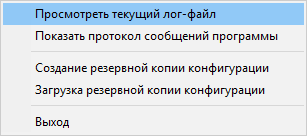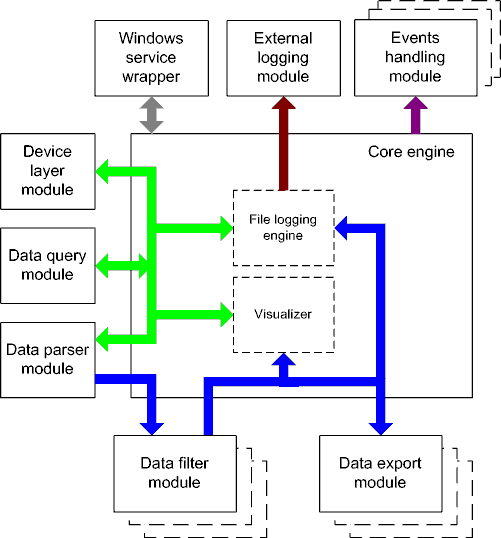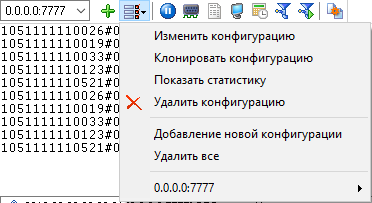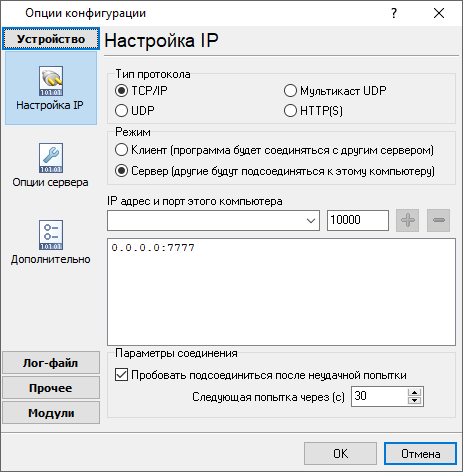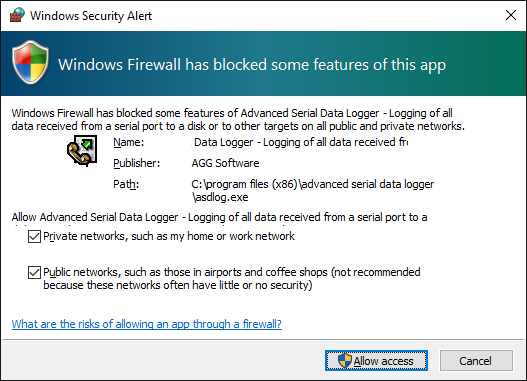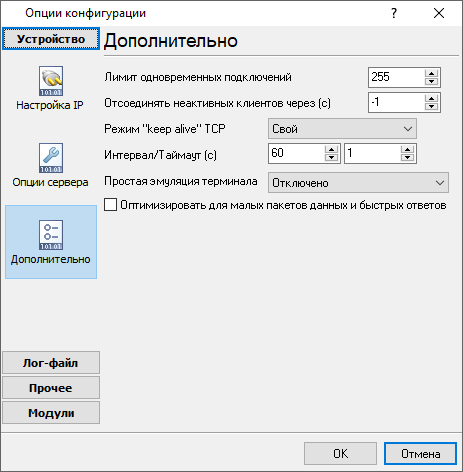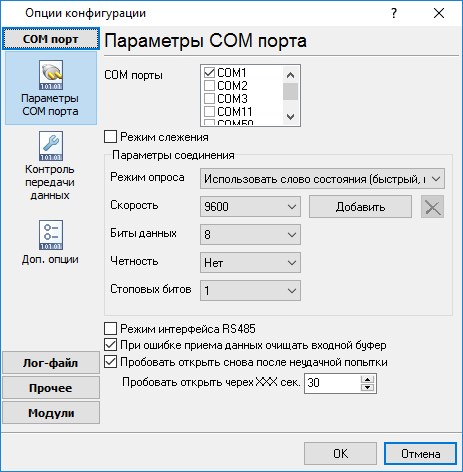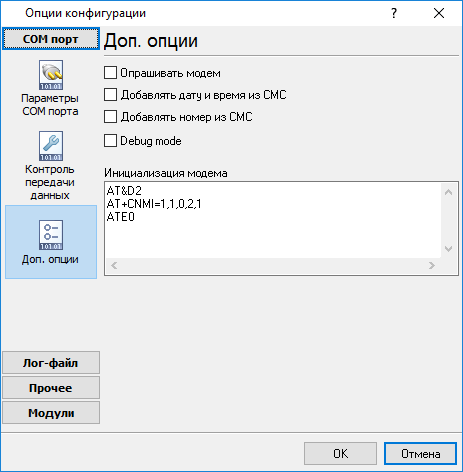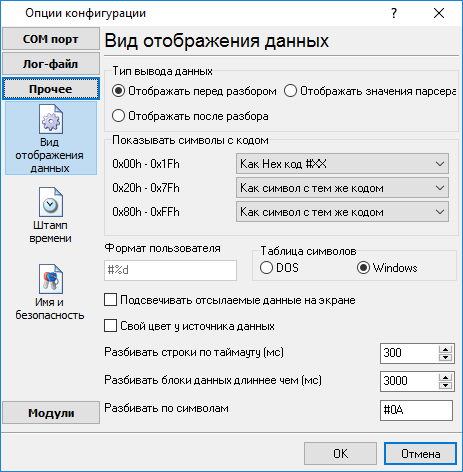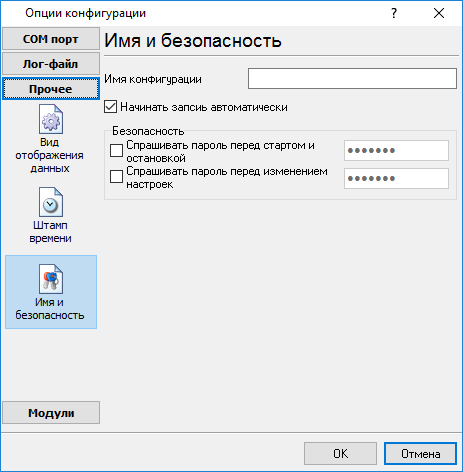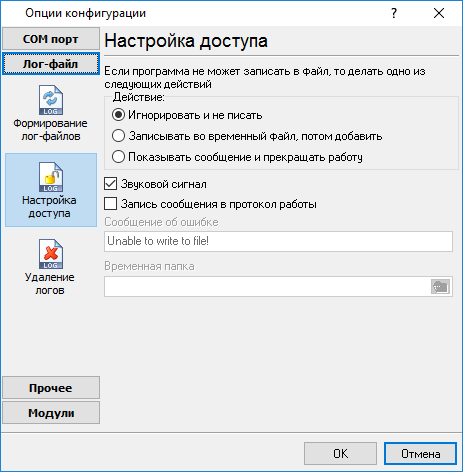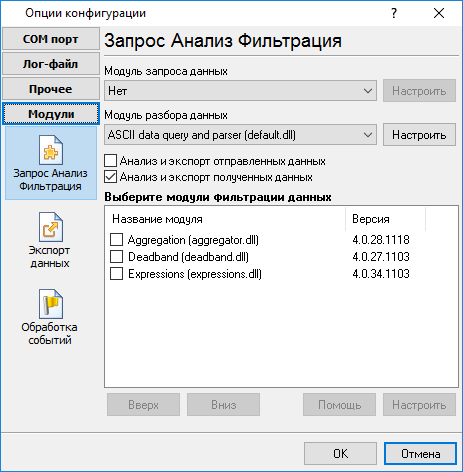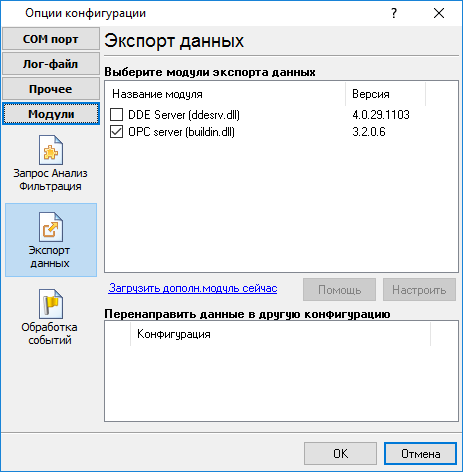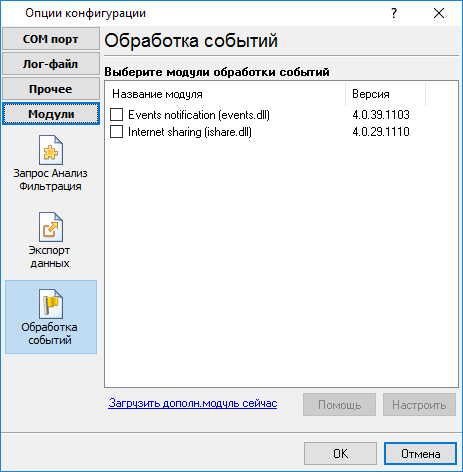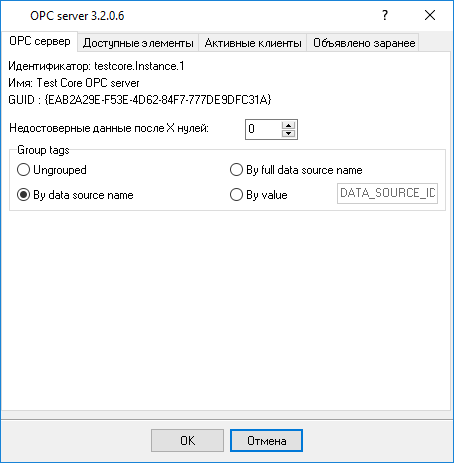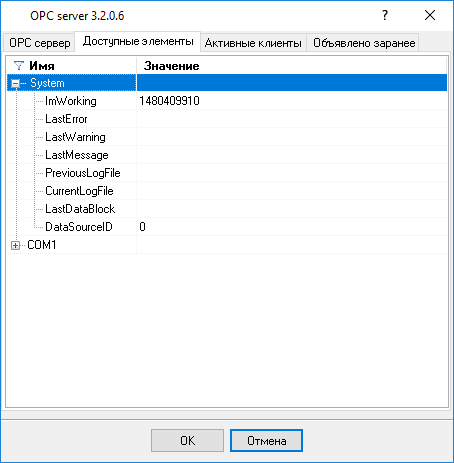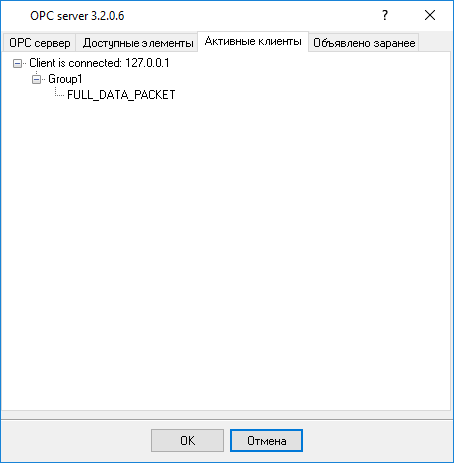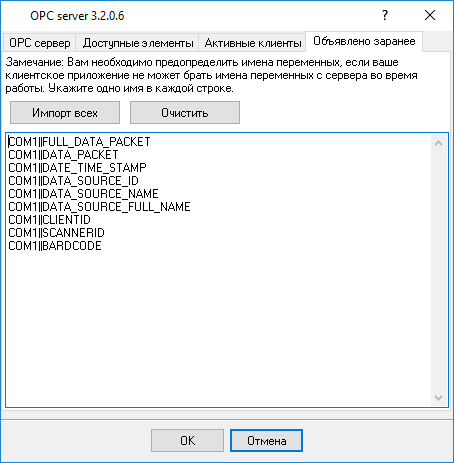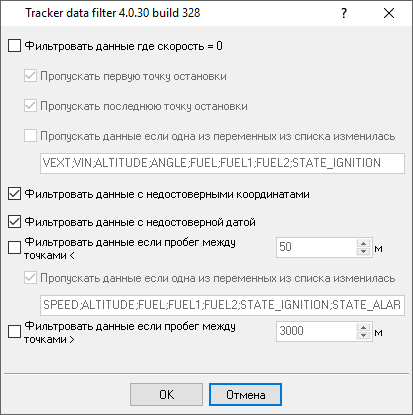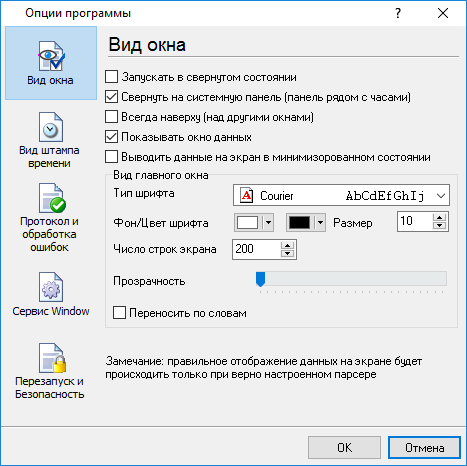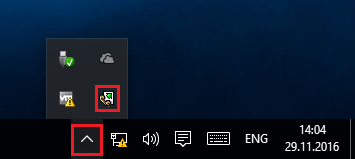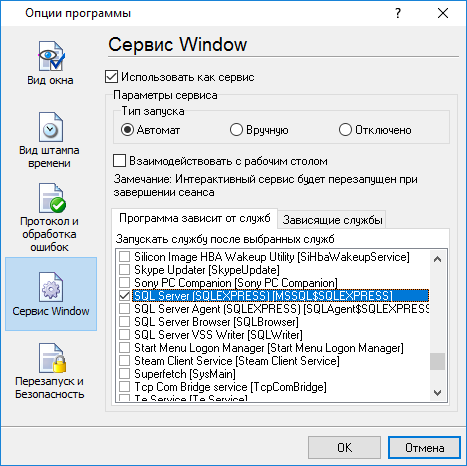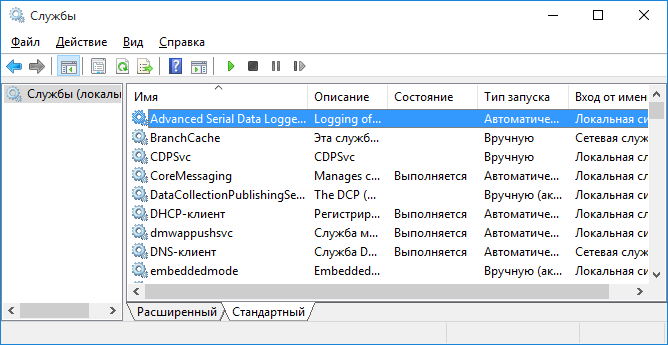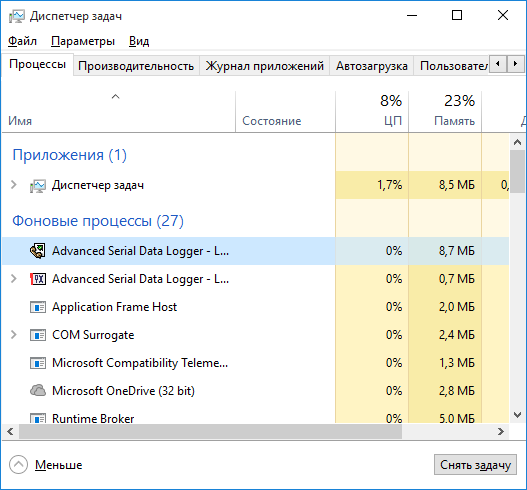|
|
—правка онлайн | GPS Tracker Data Loggerќ GPS Tracker Data Logger¬ последнее широкое распространение, получили устройства, которые использу€ GPS дл€ определени€ местоположени€ объекта и GSM канал дл€ отправки данных пользователю. Ѕлагодар€ GPS-трекерам можно создавать системы мониторинга транспорта, позвол€ющие детально проследить весь маршрут следовани€ автомобил€ и другого транспортного средства. роме информации о местоположении, GPS-трекер, с помощью дополнительных датчиков, может передавать данные о расходе топлива, пройденном рассто€нии, скорости движени€ и состо€ни€ сигнализации.
Ёто работает следующим образом: GPS-трекер с помощью GPS или √ЋќЌј—— приемника определ€ет свои координаты. “рекер производит опрос датчиков, и формирует пакет данных, содержащий всю информацию о транспортном средстве. «атем, использу€ GSM передатчик и канал передачи данных GPRS, передает информационный пакет на сервер.
Ќаша программа GPS Tracker Data Logger выступает в качестве сервера и позвол€ет собирать данные от неограниченного числа различных GPS трекеров одновременно. ѕолученные данные обрабатываютс€, привод€тс€ к унифицированному виду и записываютс€ в лог-файл или базу данных. “акже программа имеет р€д интерфейсов дл€ получени€ данных в реальном времени другими приложени€ми.
ѕомимо этого GPS Tracker Data Logger может трансформировать данные в другой формат (формат других трекеров) и передавать их на другой сервер. Ёто позвол€ет подключить к существующим системам ранее неподдерживаемые устройства, или просматривать данные от разнородных GPS-трекеров с помощью единого клиентского программного обеспечени€.
акие проблемы может решить GPS Tracker Data Logger?ѕреимущества использовани€ GPS систем мониторинга транспорта бесспорны и позвол€ют существенно сократить расходы организации, за счет сокращени€ издержек от отклонений от маршрутов и пресечени€ использовани€ служебного транспорта в личных цел€х. Ќаша программа позвол€ет сократить количество используемого клиентского и серверного программного обеспечени€, за счет возможности приема и обработки данных от разных трекеров.
лючевые возможности GPS Tracker Data Logger:
•¬озможность получени€, обработки и экспорта данных от множества различных GPS трекеров одновременно; •¬озможность приема и обработки бинарных и ASCII пакетов данных; •GPS Tracker Data Logger может отправл€ть GPS трекеру пакеты подтверждени€ приема данных; •«апись принимаемых данных в файл, без каких либо модификаций. Ўирокий выбор режимов формировани€ лог-файла (по времени, дате и т.п.); •—уществует возможность трансформировани€ данных от всех трекеров в один формат и передачи их на другой сервер (по запросу); •Ёкспорт данных в реальном времени в любую ODBC-совместимую базу данных (MS SQL, MySQL, Oracle, MS Access, Interbase, Firebird и другие); •ћодули записи в Ѕƒ могут работать с таблицами любой структуры. ƒл€ особых задач имеетс€ возможность написани€ собственных SQL запросов, например дл€ записи данных, с использованием хранимых процедур; •«а дополнительную плату можно приобрести модуль экспорта данных в MS SQL, MySQL, Oracle, Interbase, Firebird, который напр€мую соедин€етс€ с нужной базой данных без дополнительных драйверов и позвол€ет сохранить данные, в случае если база данных временно недоступна; •GPS Tracker Data Logger может работать как DDE или OPC сервер и предоставл€ть в реальном времени все принимаемые данные другим приложени€м; •Ќабор модулей фильтрации данных позвол€ет не записывать в базу данных или лог-файлы лишние данные. ƒл€ фильтрации можно составл€ть сложные услови€, с использованием скриптовых €зыков; •ƒополнительные модули позвол€ют по формулам произвести расчеты, корректировки и изменить данные перед записью в базу данных; •–ежим сервиса Windows. GPS Tracker Data Logger также может работать как сервис на Windows 2000 и выше. „то позвол€ет в фоновом режиме, с момента старта операционной системы, еще до логина пользовател€ принимать и обрабатывать данные. ѕрограмма продолжает функционировать после завершени€ сеанса пользовател€. •ѕростой, интуитивно пон€тный интерфейс. Ќе требуетс€ программировани€ и специальных знаний дл€ начальной настройки программы; •ѕоддержка разных операционных систем. –аботает на всех верси€х Windows 2000+ (серверах и настольных системах). ѕоддерживаютс€ x32 и x64 архитектуры; •Ёто очень просто в использовании! ѕроцесс конфигурации полностью визуализирован и имеет полную контекстную справку. ¬ы можете полностью настроить приложение под себ€.
“иповое использование“иповое использование GPS Tracker Data Logger это захват данных от одного или нескольких GPS трекеров и сохранение принимаемых данных в файл или базу данных.
ѕримеры областей применен舕—истемы мониторинга автотранспорта; •—истемы сигнализации.
—айт компании: https://www.aggsoft.ru/ —траница программы: https://www.aggsoft.ru/gps-tracker-data-logger/ √лоссарийASCII - јкроним дл€ —тандартного американского кода обмена информацией. ‘айлы ASCII - простые, бесформатные текстовые файлы, которые могут быть пон€ты фактически любым компьютером. «аписна€ книжка Windows и фактически любой текстовой процессор может читать и создавать файлы ASCII. ‘айлы ASCII обычно имеют расширение * .TXT (например, README.TXT).
Binary File - ‘айл, который содержит данные или команды программы, написанные с использованием всей таблицы ASCII кодов (от 0 до 255).
Bytes (байты) - Ќабор восьми битов, которые представл€ют цифру, букву или знак препинани€.
Bit (бит) - число в двоичной системе измерени€. ¬озможные значени€: 0 или 1. ¬ 8ми битовых числах 8 битов составл€ют один байт (символ) данных.
Cable (кабель) - кабель передачи данных. ћожет быть как оптоволоконным, так и обычным сетевым кабелем.
Internet (»нтернет) - глобальна€ сеть, котора€ использует протокол TCP/IP дл€ обмена данными между компьютерами. Ёта сеть позвол€ет обмениватьс€ электронными письма или иметь доступ к ресурсам других компьютеров или серверов в сети.
PC (ѕ ) - сокращение от Personal Computer (персональный компьютер).
Ports (порты) - точка подсоединени€ кабел€.
Protocol (протокол) - формальное описание правил и соглашений дл€ обмена данными между устройствами сети.
Ћог файл (Log file) - ‘айл регистрации, протокол, журнал или лог (англ. log) вАФ файл с запис€ми о событи€х в хронологическом пор€дке. —истемные требовани€ƒл€ запуска программы необходима одна из следующих ќ—:
•Windows 2000 SP 4 - Windows 11 (платформы x86 и x64, серверные и настольные операционные системы).
¬ам будут необходимы права администратора дл€ инсталл€ции и регистрации программы. ѕроцесс инсталл€ции≈сли на ¬ашем компьютере была установлена друга€ бета-верси€, удалите ее.
¬ыйдите на врем€ установки из работающей программы GPS Tracker Data Logger.
«апустите файл установки.
ѕо умолчанию, GPS Tracker Data Logger будет установлен в папку "\Programs Files\GPS Tracker Data Logger" вашего системного диска, но вы можете указать свой путь.
¬ стандартной поставке GPS Tracker Data Logger отсутствуют файлы дополнительных модулей, которые вы можете скачать с нашего сайта. ѕервый запускѕосле успешной установки GPS Tracker Data Logger необходимы простые действи€ дл€ конфигурации и запуска программы.
«апустите программу GPS Tracker Data Logger из меню "ѕуск".
ѕосле запуска программы откроетс€ главное окно программы (рис. 1), основные элементы которого - это главное меню, окно вывода данных, список сообщений программы и строка состо€ни€. ¬ окне вывода данных могут быть показаны отформатированные полученные или переданные данные. ¬ список сообщений программы вывод€тс€ информационные, предупреждающие сообщени€ или сообщени€ об ошибках. —трока состо€ни€ отражает текущее состо€ние выбранного источника данных, сообщени€ об ошибках источника данных, а также обработанных байт. „ерез главное меню программы вы можете получить доступ к настройкам программы ("ќпции - Ќастройка параметров..."), через пункт меню "‘айл" (рис. 2) сможете просмотреть текущий лог-файл или загрузить резервную копию конфигурации.
–ис. 1. √лавное окно программы
–ис. 2. ѕункт меню "‘айл"
ѕо умолчанию, программа настроена на определенные параметры подключени€, а лог-файл будет создан на диске C:\. Ќо, веро€тнее всего, дл€ работы программы на ¬ашем компьютере придетс€ обратитьс€ к настройкам программы.
ѕоследовательность работы проста как 1-2-3-4Ўаг 1. Ќастройте один или несколько источников данных. ƒл€ этого:
Ќажмите кнопку "ƒобавить" с большим зеленым плюсом на панели инструментов в программе и настройте параметры св€зи с вашим устройством. «акладка "ѕараметры IP" диалогового окна настройки конфигурации дл€ порта поможет настроить все необходимые параметры.
Ўаг 2. Ќастройте запись в лог файл (если необходимо).
¬ыберите закладку "Ћог файл" и выберите режим протоколировани€ ваших данных. ¬ы можете раздельно настроить лог файлы дл€ получаемых или отправл€емых данных (если поддерживаетс€ интерфейсом).
Ўаг 3. ќпределите, как будут происходить анализ и обработка данных.
нопка "¬ыбор модул€ и конфигураци€" на панели инструментов в главном окне позвол€ет вам определить, как данные будут анализироватьс€, фильтроватьс€, обрабатыватьс€ и приводитьс€ к формату, требуемому вашей системой. ¬ этом же диалоге вы можете задать параметры модулей, которые будут отправл€ть запросы к вашим устройствам.
Ўаг 4. «апустите GPS Tracker Data Logger и подождите, пока данные ¬ашего устройства не по€в€тс€ в программе.
“еперь GPS Tracker Data Logger отправл€ет, принимает, обрабатывает и экспортирует данные в соответствии с вашими настройками от одного или нескольких устройств одновременно. »спользование программыЌастройка программы не займет много времени, если вы обладаете достаточными знани€ми об организации и функционировании вашего устройства.
ѕрограмма может работать с любыми типами сетевых интерфейсов (NIC). ƒл€ успешного подключени€ должны быть выполнены следующие услови€:
•≈сли ваш компьютер имеет большей одной сетевой карты или сетевого интерфейса (NIC), то GPS Tracker Data Logger будет отображать список всех доступных IP адресов дл€ каждого из сетевых интерфейсов в вашей системе. ѕоэтому вы должны выбрать тот IP адрес, который хотите использовать. ƒл€ того, чтобы GPS Tracker Data Logger мог работать как сервер, компьютер должен иметь как минимум одну сетевую карту с IP адресом, присвоенным ей; •≈сли GPS Tracker Data Logger будет работать как сервер и ваш компьютер получает IP адрес динамически через сервер DHCP, тогда вы должны попросить сетевого администратора присвоить данному компьютеру статический IP адрес. •≈сли программа будет работать как сервер, то можно указать IP адрес как 0.0.0.0. ¬ этом случае сервер будет принимать данные со всех сетевых интерфейсов.
ќ том как настроить параметры порта читайте в следующем разделе "Ќастройка TCP/IP".
¬се вход€щие данные сохран€ютс€ без каких-либо изменений в лог-файле, который вы можете потом использовать дл€ анализа и других нужд. ‘ормирование файла осуществл€етс€ в соответствии с настройками формировани€ лог-файлов и не зависит от количества и состава используемых модулей. ƒл€ использовани€ лог-файла, создаваемого программой в текущий момент времени, дл€ ¬аших целей в программе существует настройка режима доступа к лог-файлу.
¬ы можете наблюдать принимаемые данные в главном окне программы (см. рис.). ¬ид данных полностью настраиваетс€. ¬ы можете наблюдать данные в дес€тичном, шестнадцатеричном или своем собственном формате. ак настроить вид данных вы можете прочитать в разделе "¬ид данных", а прочитать о том как сделать интерфейс программы GPS Tracker Data Logger более удобным дл€ работы вы можете здесь.
ѕрин€тые данные быть переданы и экспортированы в одну или несколько различных точек назначени€. Ќаиболее простой способ это настроить запись в лог-файлы с их последующей ротацией. Ќо это только мала€ часть возможностей программы GPS Tracker Data Logger. GPS Tracker Data Logger имеет множество дополнительных модулей (plug-ins), которые значительно расшир€ют возможности и функциональность программы. ¬ы можете скачать и установить любой поддерживаемый модуль. Ѕольшинство модулей бесплатны дл€ пользователей программы. ќ том как установить и использовать модули читайте в разделе "ћодули".
–абота программы и ее модулей сопровождаетс€ множеством сообщений, которые отображаютс€ в окне сообщений в главном окне программы (см. рис.) и занос€тс€ в файл протокола (далее он может упоминатьс€ как журнал), который вы можете использовать в административных цел€х. ƒиаграмма движени€ данныхЁта диаграмма позволит вам лучше пон€ть назначение каждого типа модулей и движение данных между модул€ми. ѕодробно все типы модулей описаны в следующих разделах.
–ис. 3. ƒиаграмма движени€ данных
ќбозначени€:
- ƒвоичные данные (необработанные данные).
- ќбработанные данные (после модул€ обработки данных). ƒвоичные данные были обработаны, разделены на пакеты данных и переменные. аждый пакет данных может интерпретироватьс€ как строка, а кажда€ переменна€ это столбец в этой строке.
—в€зи, указанные без цвета передают неструктурированные данные.
•Core engine - €дро программы, которое объедин€ет все части программы и управл€ет модул€ми •Device layer module - модуль работы с устройством •Data query module - модуль запроса данных •Data parser module - модуль анализа и обработки данных •Data filter module - модуль фильтрации данных •Data export module - модуль экспорта данных •Visualizer - модуль отображени€ данных в главном окне программы •File logging engine - модуль записи данных в лог-файл •Windows service wrapper - модуль взаимодействи€ со службами •External logging module - модуль записи данных в файлы других форматов •Events handling module - модуль обработки событий ќкончание работыѕри завершении работы программы все настройки программы будут сохранены в реестре Windows. ѕолезные советы1. ѕросмотрите всплывающие подсказки на всех элементах окна - это поможет ¬ам получить представление о функции каждого элемента.
2. ¬се опции программы могут быть изменены без перезагрузки программы.
„тобы перенести параметры настройки на другой компьютер можно сделать следующее:
1.—охранить все настройки в файл резервной копии. ƒл€ этого выберите соответствующий пункт в меню "‘айл". Ќа новом компьютере загрузите настройки из файла, использу€ соответствующий пункт в меню "‘айл". 2.¬ы также можете сохранить все опции программы из реестра Windows. «апустите regedit.exe и экспортируйте следующую ветвь реестра:
на Windows x64 HKEY_LOCAL_MACHINE\SOFTWARE\Wow6432Node\AGG Software\GPS Tracker Data Logger
на Windows x32 HKEY_LOCAL_MACHINE\SOFTWARE\AGG Software\GPS Tracker Data Logger
Ќа новом компьютере импортируйте настройки в реестр.
3. ћногие элементы главного окна имеют "гор€чие" клавиши дл€ быстрого доступа к их функци€м: Ctrl+S - аналогично нажатию на кнопку "Ќачало/ѕауза" панели инструментов; Ctrl+D - аналогично нажатию на пункт меню " оманды/ќчистка экрана"; Ctrl+P - вызов окна выбора параметров настройки последовательного порта; Ctrl+L - вызов окна выбора параметров настройки log-файла; Ctrl+R - показывает окно параметров настройки перезапуска программы; Ctrl+E - открывает настройки сервиса Windows; Ctrl+M - здесь вы сможете настроить модули запросов, разборов и экспорта данных.
4. ¬ы можете просмотреть статистику отправленных и прин€тых данных, созданных файлов и т.п.: ¬ид - —уммарна€ статистика
5. ¬ы можете хранить настройки программы в INI файлы вместо реестра. Ёто позвол€ет установить и использовать на компьютере несколько копий программы с разными настройками. ƒанный выбор можно сделать в меню "ќпции".
6. ѕоскольку в главном окне программы отображаютс€ только последние 10 сообщений, то вы можете открыть файл со всеми сообщений программы: ‘айл - ѕротокол работы программы. Ќастройки TCP/IPUDP и TCPЌаиболее широко используемые протоколы сегодн€ это TCP (Transport Control Protocol) и UDP (User Datagram Protocol). TCP это проверенный и надежный протокол, который на сегодн€шний день, наверное, самый широко используемый протокол в сет€х IP. ќднако TCP имеет р€д ограничений и излишнюю функциональность, что может быть вАШслишком надежнымвАЩ или трудозатратным дл€ множества систем. ќднако когда речь о TCP ведетс€ как о транспортном протоколе дл€ множества приложений с последовательной передачей данных, TCP может оказатьс€ помехой дл€ обеспечени€ устойчивой св€зи. ¬ то же врем€, UDP это более простой протокол, и используетс€ довольно широко сегодн€ - особенно в област€х, где пропускна€ способность канала передачи данных или производительность системы ограничены. ¬ качестве примера можно привести использование UDP как транспортного протокола дл€ беспроводной передачи данных.
UDP это первый протокол, который не требует установки соединени€ дл€ передачи данных. ак и TCP, UDP работает как верхний слой IP сетей. Ќо в отличие от TCP, UDP не помогает при доставке данных и не имеет средств по контролю ошибок. «ато протокол предлагает возможность пр€мой отправки и приема пакетов данных, что позвол€ет приложени€м самим контролировать целостность данных и перепосылать данные по необходимости. ќдно из применений этого - отправка широковещательных пакетов данных малого размера. ¬ насто€щее врем€ протокол UDP используетс€ везде начина€ от браузеров и заканчива€ Instant Messaging, систем по передачи видео и голосовых данных в приложени€ IP.
лиент и —ерверGPS Tracker Data Logger может быть настроен дл€ протоколировани€ данных одновременно с нескольких портов на одном компьютере. ƒл€ этого в программе создаютс€ конфигурации дл€ каждого порта. ажда€ конфигураци€ может иметь различные настройки дл€ каждого TCP/IP порта и имеет несколько параметров, которые описаны ниже.
ажда€ конфигураци€ (или по другому соединение TCP/IP) в GPS Tracker Data Logger может работать как:
ѕосле того, как вы настроили параметры соединени€, вы должны нажать кнопку "OK" дл€ того, чтобы установить соединение между GPS Tracker Data Logger и выбранным портом TCP/IP. ≈сли данна€ конфигураци€ порта настроена как клиент, то программа немедленно попытаетс€ установить соединение с удаленным IP сервером. ≈сли сервер недоступен, то GPS Tracker Data Logger может посто€нно пробовать установить соединение. ≈сли конфигураци€ настроена как сервер, то программа будет прослушивать указанный порт, и ожидать подсоединени€ клиента.
≈сли вы сконфигурировали несколько портов, тогда GPS Tracker Data Logger открывает эти порты и начинает сбор данных. ≈сли порты открыты успешно, то строка статуса в главном окне программы отображает статус порта (см. рис.). Ќо перед этим необходимо настроить параметры, описанные ниже.
¬ы можете создать новую конфигурацию, нажав кнопку с плюсом на панели инструментов в главном окне программы (см. рис.) или через меню "ќпции". ѕосле того, как вы нажмете эту кнопку, будет открыто диалоговое окно (рис. 4). ƒанное окно содержит несколько закладок с параметрами. «акладка "Ќастройка IP" описана в этом разделе.
ƒл€ того чтобы производить запись с нескольких портов TCP/IP одновременно вам необходимо создать несколько конфигураций. ƒл€ этого повторите операцию, описанную выше дл€ каждой конфигурации. ѕозднее вы можете получить доступ к каждой конфигурации с помощью выпадающего меню р€дом с кнопкой "ѕлюс" (рис. 4).
–ис. 4. ƒоступ к конфигурации порта
«акладка "Ќастройка IP" содержит несколько об€зательных настроек дл€ каждого порта TCP/IP: IP адрес и порт. Ќеобходимо ввести или выбрать IP адрес из выпадающего списка и указать номер порта, а затем кликнуть на кнопке "ѕлюс".
–ис. 5. ѕараметры TCP/IP
ѕорт¬ дополнение к IP адресу, вы должны указать порт, к которому вы хотите подсоединитьс€. аждый компьютер имеет множество портов, которые позвол€ют св€зывать компьютеры по множеству каналов. Ќекоторые порты общеизвестны. Ќапример, порт, который обычно используетс€ дл€ отправки писем через SMTP - 25, порт the telnet - 23, порт протокола NNTP - 119, и т.д. ƒл€ того, чтобы просмотреть список общеизвестных портов взгл€ните в файл SERVICES, который расположен в папке Windows (дл€ Windows NT этот файл в папке WINNT\SYSTEM32\DRIVERS\ETC). ‘айл SERVICES - это текстовый файл, который используетс€ GPS Tracker Data Logger дл€ осуществлени€ поиска общеизвестных портов (дл€ того, чтобы получить им€ сетевого сервиса по имени порта) и поиска имени сетевого сервиса (дл€ того, чтобы получить номер порта по имени сетевого сервиса). ¬ы можете открыть этот файл в любом текстовом редакторе и посмотреть список сетевых служб и их номер портов. Ёто общеизвестные порты не закреплены жестко, но по традиции используютс€ дл€ указанных сетевых служб и их рекомендуетс€ не использовать дл€ своих нужд. ¬о врем€ настройки программы вы должны выбрать номер порта, который не указан в этом файле, или не используютс€ другими программами на вашем компьютере. ¬ большинстве случаем достаточно выбрать порт, не принадлежащий к группе общеизвестных.
омбинаци€ IP адреса и порта используетс€ дл€ создани€ сокета (socket). —окет создаетс€ перед тем как установить соединение между двум€ устройствами. ак же зависит тип сокета от того, €вл€етс€ программа сервером или клиентом. ≈сли программа это сервер, то она создает сокет, открывает его, и затем прослушивает его, ожида€ соединени€ от других устройств. ¬ этот момент сервер находитс€ в режиме ожидани€ соединени€. лиентское приложение, с другой стороны, создает сокет, использую IP адрес и порт соответствующего сервера, который в данный момент ожидает соединени€. лиент использует сокет дл€ попытки установить соединение с сервером. огда сервер получает сообщение о попытке соединени€, он "просыпаетс€" и принимает решение о том прин€ть или отклонить соединение. ќбычно проверка осуществл€етс€ проверкой IP адреса клиента со списком разрешенных адресов (некоторые сервера не провер€ют клиентов и принимают все соединени€). ≈сли соединение было прин€то, то клиент начинаю обмениватьс€ данными.
ѕараметры соединени€≈сли удаленный сервер (если программа работает в режиме клиента) или сетевой интерфейс (в режиме сервера) недоступны в момент подключени€, то включите опцию "ѕробовать соединитьс€ после неудачной попытки", и GPS Tracker Data Logger будет периодически пробовать установить соединение. ѕрограмма будет пробовать установить соединение каждые N секунд, которые вы можете указать в поле "—ледующа€ попытка через (c)".
ќпции сервера - –азрешенные IP адресаЁта опци€ активна в режиме сервера и позвол€ет определить один или несколько адресов, дл€ которых разрешено подсоедин€тьс€ к серверу. —оединени€ с IP адреса, который не указан в списке, будут отклонены. Ёта опци€ очень полезна если вы передаете данные через »нтернет соединение или сервер подсоединен к большой корпоративной сети. ¬ы можете указать несколько разрешенных адресов - один адрес в строке. ≈сли вы оставите поле пустым, то GPS Tracker Data Logger будет принимать соединени€ со всех IP адресов. —писок разрешенных адресов можно задать на закладке "ќпции сервера".
ѕри указании IP адреса можно использовать маску вида: 192.255.255.255
“е части IP адреса, которые содержат число 255 не будут провер€тьс€.
ѕри указании IP адреса можно можно указать специальные символы "+" или "-" перед IP адресом. IP адреса с данным префиксом должны быть первыми в списке.
"+" - подключени€ с этого адреса всегда разрешены. "-" - подключени€ с этого адреса всегда запрещены.
ѕример:
+192.168.1.255 +127.255.255.255 -1.1.1.1
Ќастройки брандмауэра (firewall)ѕосле установки брандмауэра или Microsoft Windows XP SP2 и выше, наш GPS Tracker Data Logger может не работать. Windows Firewall, включенный по умолчанию, или ваш брандмауэр, блокирует сетевой доступ дл€ непроверенных программ и может блокировать нормальную работу программы. огда Windows Firewall определ€ет, что требуетс€ сетевое соединение, которое неизвестно, то будет выведено окно јгента безопасности (Security Alert). Ётот диалог выгл€дит похожим на диалог ниже:
–ис. 6. ѕредупреждение брандмауэра
Ётот диалог включает следующие опции: •–азблокировать программу; •«аблокировать программу навсегда; •«аблокировать программу временно, но спросить позже.
ƒл€ того чтобы наша программа работала корректно, вы должны разблокировать нашу программу.
«амечание: ≈сли вы использует брандмауэр другого производител€ то, пожалуйста, обратитесь к документации на это ѕќ дл€ того, чтобы узнать, как разблокировать нашу программу.
ƒополнительные параметры«акладка "ƒополнительно" содержит дополнительные опции настройки TCP/IP соединени€ (рис. 7).
ѕроста€ эмул€ци€ терминала - программа реализует упрощенную поддержку р€да терминальных протоколов. ѕри включении эмул€ции терминала будут обрабатыватьс€ служебные команды и символы указанного терминала.
ќптимизировать дл€ малых пакетов данных - если удаленное устройство или логгер отправл€ют пакеты данных менее 1500 байт, то рекомендуетс€ включить эту опцию, поскольку значительно ускор€етс€ передача данных.
—ледующие опции эффективны только в режиме "TCP/IP сервер":
Ћимит одновременных подключений - можно задать лимит одновременно подключенных клиентов к серверу. Ёто позвол€ет оптимизировать нагрузку на сервер при большом количестве клиентов.
ќтсоедин€ть неактивных клиентов через (с) - если клиент подключен, но при этом не передавал и не получал никаких данных в течение указанного времени, то соединение с этим клиентом будет разорвано. ≈сли указать значение "-1", то отключение клиента не будет производитьс€.
–ис. 7. ƒополнительные параметры
—ледующие опции эффективны только дл€ протокола TCP/IP в режиме сервера или клиента:
–ежим keep-alive TCP (режим поддержани€ св€зи) - при активации этой опции программа будет периодически, с указанным интервалом, отсылать служебные пакеты. ≈сли в течение указанного таймаута не будет получен ответ от клиента или сервера, то программа автоматически разорвет соединение, поскольку отсутствие ответа будет означать, что св€зь с сервером или клиентом была потер€на. ≈сли будет выбран "—истемный" режим keep-alive, то программа будет использовать системные значени€ интервала и таймаута, используемые Windows.
1. ќтключено - программа не использует данную функцию. ¬ы можете отключить эту функцию дл€ экономии трафика в стабильной локальной сети.
2. —истема - программа использует настройки операционной системы KeepAliveTime и KeepAliveInterval, которые указаны в реестре:
[HKEY_LOCAL_MACHINE\System\CurrentControlSet\Services\Tcpip\Parameters] KeepAliveTime (число, 32 бита) = миллисекунды KeepAliveInterval (число, 32 бита) = миллисекунды
ќбратите внимание, что данна€ функци€ может быть отключена на уровне операционной системы.
3. —вой - программа использует данную функцию со вашими настройками. ¬ программе, интервалы указываютс€ в секундах. –екомендуемые значени€ 60/1 (проверка раз в 60 секунд и ожидание ответа 1 секунда).
«амечание: Ќекоторые роутеры не поддерживают передачу служебных пакетов. ¬ этом случае функци€ keep-alive работать не будет. Ќастройка приема —ћ—ѕри настройке приема вход€щих —ћ— GSM-модем(ы) должен быть подключен непосредственно к серверу, на котором работает программа. ѕри подключении GSM модема должны выполн€тьс€ следующие услови€:
1.ћодем должен поддерживать список AT команды дл€ работы с —ћ—. ћодуль приема —ћ— при инициализации провер€ет совместимость модема. ≈сли модем не совместим, то прием —ћ— осуществл€тьс€ не будет. 2.≈сли модем подключен к COM порту компьютера, то необходимо выставить правильные параметры передачи данных (скорость, количество бит данных и т.п.) (рис. 8) 3.≈сли модем подключен через Ethernet, USB, Bluetooth или другой интерфейс, то дл€ данного модема должны быть установлены драйверы, которые создают и эмулируют COM модема. ќбычно, дл€ этих модемов не имеет значение установленные значени€ скорости передачи данных.
–ис. 8. ѕараметры COM-порта
»меетс€ возможность настроить дополнительные параметры работы с модемом на закладке ¬Ђƒоп. опции¬ї (рис. 9).
–ис. 9. ƒополнительные параметры
ќпрашивать модем вАУ при активации данной опции модуль будет с интервалом в 3 секунды опрашивать модем на наличие новых —ћ—. ƒанный режим используетс€, если GSM модем не может извещать компьютер о приходе новой —ћ—.
»нициализаци€ вАУ строка или строки инициализации модема. Ёто список AT команд, которые посылаютс€ при подключении к модему. ќдна команда на одной строке. Ќапример:
AT&D2 AT+CNMI=1,1,0,2,1 ATE0
¬ данном случае модем настраиваетс€ на отправку уведомлений компьютеру о приходе новой —ћ—.
ѕримечание: дл€ различных видов модемов могут использоватьс€ различные команды инициализации, так дл€:
Siemens: AT+CNMI=1,1,0,2,1 WaveCom: AT+CNMI=2,1,0,1,1 SonyEricsson: AT+CNMI=3,1,0,1,0 Motorola USB modem: AT+CNMI=3,1,0,0,0
ƒанна€ команда вли€ет на приЄм SMS сообщений и отчЄтов о доставке, если она задана неправильно, то, возможно, возникнут проблемы с их приЄмом. ѕоэтому рекомендуетс€ сверить корректность параметров данной команды с документацией на ваш модем. ƒл€ оптимизации работы модемов могут так же использоватьс€ другие команды.
»нструкции по настройке модемов
Ќиже приведены инструкции по желательной предварительной настройке модемов, с помощью программы "√ипертерминал" (стандартна€ программа Windows) или любой другой "терминалки".
1. ѕодключить модем к компьютеру, дождатьс€ регистрации в сети GSM. Ќастроить портовую скорость модема (как правило, 9600 или 19200), открыть порт.
2. ѕроверить работоспособность от модема, простыми командами:
ATZ (сброс модема), ATI (запрос идентификации производител€), ATE1 (включение эхо-ответа модема).
3. ѕроизвести настройку модема дл€ правильной передачи SMS-ок, дл€ чего проверить режим передачи SMS командой
AT+CMGF? ответ должен быть +CMGF: 0, что указывает на режим работы в SMS-PDU, необходимый дл€ работы модул€, иначе перевести модем в этот режим, командой AT+CMGF=0 ответ OK.
4. Ќастроить модем на запись вход€щих, исход€щих SMS-ок на SIM-карту посылкой команды AT+CPMS? ответ +CMPS: "SM",0,20, "SM",0,20, "SM",0,20. ¬ случае иного ответа (например +CMPS: "ME",0,20, "SM",0,20, "ME",0,20), командой AT+CPMS="SM", "SM", "SM" записать необходимую конфигурацию.
5. —охранить данную конфигурацию в профиль модема командой AT&W.
6. омандой ATZ сбросить модем и затем, послав команду AT+CMGL=4 (ответ OK или листинг сохраненных SMS-ок), проверить правильность произведенных настроек. »зменение вида отображени€ данныхƒл€ начала выберите режим вывода данных на экран. ƒанные могут показыватьс€ перед обработкой или после нее. ѕеред обработкой данные полностью соответствуют данным, которые получены через последовательный интерфейс. ѕосле обработки данные могут быть изменены в зависимости от парсера.
ƒанные в главном окне программы (см. рис.) могут отображатьс€ в 2х режимах (рис. 10):
–ис. 10. ¬ид данных
¬ настройках на закладке "ѕрочее - ¬ид отображени€ данных" (рис. 10) вы можете задать формат данных, отображаемых в главном окне программы:
ѕоказывать символы с кодом - программа принимает данные в виде байт с разным кодом. ƒл€ визуализации прин€тых данных программа преобразовывает байты в символы. «десь вы можете задать режим отображени€ дл€ разных диапазонов символов. ¬озможно, что дл€ данного байта не существует соответствующего символа, поэтому эти байты могут быть отражены в виде Hex-кода или дес€тичного кода.
‘ормат пользовател€ - ¬ы можете задать свой формат отображени€ байт данных. ƒиректива %d позвол€ет отображать дес€тичный код, %x - шестнадцатеричный. ¬ы также можете задать другие обрамл€ющие символы.
ѕодсвечивать отсылаемые данные на экране - строка отправленных данных будет подсвечиватьс€ заданным светом.
“аблица символов - позвол€ет выбрать кодировку принимаемых данных: Windows или DOS (OEM).
—вой цвет у источника данных - если у вас задано несколько конфигураций, то вы можете выдел€ть цветом данные от каждой из них в главном окне программы с помощью данной опции.
–азбивать строки по таймауту - позвол€ет визуально на экране поделить пакеты данных. ѕакет данных, поступивший через указанный интервал, будет отображать в главном окне программы с новой строки. ≈сли значение таймаута равно 0, то пакеты раздел€тьс€ не будут.
–азбивать блоки данных длиннее чем - позвол€ет визуально на экране поделить непрерывный поток данных. ѕрограмма будет отображать данные с новой строки через указанный интервал. ≈сли значение таймаута равно 0, то пакеты раздел€тьс€ не будут.
–азбивать по символам - позвол€ет визуально на экране поделить непрерывный поток данных по указанным символам. — момента, когда будет прин€та указанна€ последовательность символов, программа продолжит вывод на экран с новой строки. ≈сли оставить это поле пустым, то разделение по символам использоватьс€ не будет. Ќастройка метки даты и времениƒанна€ группа опций (рис. 11) позвол€ет настроить параметры по€влени€ метки (штампа) даты и времени в лог файле и на экране. ‘ормат штампа можно настроить в опци€х программы.
–ис. 11. Ќастройка штампа времени
ƒобавл€ть при выводе на экран дл€ отправл€емых данных - штамп времени будет добавл€тьс€ при выводе на экран дл€ отправленных данных. Ўтамп будет добавл€ть по таймауту (если поток данных непрерывный) или при отправке пакета данных.
ƒобавл€ть при выводе на экран дл€ прин€тых данных - тоже самое, но дл€ прин€тых данных.
ƒобавл€ть, если изменилось направление данных - если программа отправл€ет и принимает данные, то штамп времени будет добавл€тьс€ также и при изменении направлени€ передачи данных (передача/прием).
ƒобавл€ть дл€ пакетов данных - если данные отображаютс€ после обработки, то штамп будет добавл€тьс€ дл€ каждого обработанного пакета данных.
ƒобавл€ть в начале файла - штамп будет добавлен в начало каждого нового лог-файла.
“аймаут штампа времени - если поток данных непрерывный, то штамп будет посто€нно, через указанный интервал в миллисекундах.
—имволы префикса и суффикса дл€ файла - программа будет использовать эти символы вместо указанных в опци€х программы при записи в файл. Ќапример, это позвол€ет добавить символ перевода строки или другую последовательность символов до или после штампа. ѕример: >#0D#0A »м€ и безопасностьƒанна€ группа опций (рис. 12) позвол€ет настроить следующие параметры:
»м€ конфигурации - данное им€ будет добавл€тьс€ перед номером порта или именем источника данных в выпадающем списке в главном окне программы. ѕозвол€ет задать описание источника данных.
Ќачинать запись автоматически - если данна€ опци€ включена, то прием и запись данных начнетс€ автоматически при запуске программы.
√руппа параметров "Ѕезопасность" позвол€ет защитить паролем действи€ пользовател€ отдельно вз€той конфигурации. ƒополнительные параметры безопасности, применимые ко всей программе, можно задать в опци€х программы.
—прашивать пароль перед стартом и остановкой - пароль будет запрашиватьс€, когда пользователь нажимает кнопку "—тарт/ѕауза" в главном окне программы.
—прашивать пароль перед изменение настроек - пароль будет запрашиватьс€, когда захочет открыть окно настройки параметров конфигурации.
–ис. 12. Ќастройка штампа времени ‘ормирование лог-файловќсновна€ функци€ программы - возможность записать любые данные в лог-файл. ƒл€ этого в программе предусмотрены широкие возможности (рис. 13). —охраненный файл данных называют лог-файлом (журналом).
–ис. 13. –ежимы формировани€ лог-файла
—начала, выберите тип лог-файла, который вы будете получать: дл€ принимаемых или отправл€емых данных. ≈сли вы активируете опцию "«аписывать в лог файл дл€ полученных данных", то получаемые и отправл€емые данные будут записыватьс€ в один и тот же файл.
«атем, включите опцию "‘ормировать файлы логов на диске". ѕосле этого, укажите путь к папке, в которой будут сохран€тьс€ файлы, с помощью диалогового окна "ќбзор папок", которое откроетс€ после нажати€ на кнопку с изображением открытой папки. ¬ диалоговом окне выберите необходимую папку и нажмите "OK". ѕрограмма может работать с сетевыми дисками из сетевого окружени€, но это может повли€ть на скорость работы программы, а большой поток данных или перегрузка сети могут привести к отказу.
¬ GPS Tracker Data Logger им€ лог-файла - это штамп времени, и новый лог-файл создаетс€ через определенные промежутки времени.
ћетодика смены имени лог-файла определ€етс€ следующими основными параметрами:
•ѕрефикс имени файла - набор символов, который будет добавл€тьс€ к началу имени; •Ўтамп времени в имени файла. ‘ормат штампа времени зависит от выбранного в списке "Ќовый файл" режима. Ќапример, если префикс имени файла установлен как "sample", расширение файла как "log ", а периодичность формировани€ файлов задана "≈жедневно", то каждый создаваемый лог-файл будет иметь формат "sampleYYYYMMDD.log". 21-го марта 2003 года будет создан лог-файл "sample20030321.log". •–асширение имени файла - набор символов, который будет расширением имени файла (символы после точки).
ѕрефикс, расширение, путь к папке могут быть символьной строкой разумной длины и содержать любые символы, допустимые в имени файла.
¬ыпадающий список "Ќовый файл" позвол€ет задать периодичность создани€ нового файла:
1.≈жедневно - новый файл будет создаватьс€ каждый день, в указанное врем€. ѕри этом в им€ файла будет автоматически подставл€тьс€ дата создани€ файла в формате DDMMYYYY, где DD - это двухзначное значение дн€, MM - двухзначное значение мес€ца и YYYY - четырехзначное значение текущего года; 2.≈жемес€чно - новый файл будет создаватьс€ каждый мес€ц. ѕри этом в им€ файла будет автоматически подставл€тьс€ дата создани€ файла в формате MMYYYY; 3.‘ормат пользовател€ - в этом режиме пользователь имеет возможность задать свою маску даты и времени, например YYYYMMDD; 4. аждый пакет данных сохран€ть в отдельном файле - кажда€ полученна€ порци€ данных будет сохранена в отдельный файл. ¬ данном режиме им€ файла будет содержать не штамп времени, а пор€дковый номер. Ќапример: sample00000001.log.ƒанный режим удобно использовать этот режим при записи в лог-файл после обработки; 5.Ќе создавать новый файл - новый файл не будет создаватьс€; 6.≈женедельно - новый файл будет создаватьс€ каждую неделю. ѕри этом в им€ файла будет автоматически подставл€тьс€ дата создани€ файла в формате WWYYYY, где WW - это двухзначное значение номера недели, а YYYY - четырехзначное значение текущего года; 7.ѕосле таймаута данных - новый файл будет создаватьс€, если данных не было в течении указанного пользователем промежутка времени; 8.≈жечасно - новый файл будет создаватьс€ каждый час. ѕри этом в им€ файла будет автоматически подставл€тьс€ дата создани€ файла в формате HHDDMMYYYY; 9.ѕосто€нное им€ файла с переименованием по времени - текущий лог-файл всегда будет иметь посто€нное им€. ¬ момент создани€ нового файла, существующий лог-файл будет сохранен с новым именем, содержащим штамп времени.
≈сли требуетс€ создание нового лог файла по более сложным услови€м, то вы можете попробовать дополнительный модуль "Schedule & Hotkeys", который нужно скачать и установить дополнительно.
¬озможные форматы даты и времени:
D - день, не включает ноль (1 - 31); DD - день, включает ноль (01 - 31); DDD - день недели в текстовом формате (ѕн - ¬с) согласно стандарту, установленному на данном компьютере; DDDD - день недели в полном текстовом формате (ѕонедельник - ¬оскресенье) согласно стандарту, установленному на данном компьютере; M - мес€ц, не включает ноль (1 - 12); MM - мес€ц, включает ноль (01 - 12); MMM - мес€ц в текстовом формате (янв - ƒек) согласно стандарту, установленному на данном компьютере; MMMM - мес€ц в полном текстовом формате (январь - ƒекабрь) согласно стандарту, установленному на данном компьютере; YY - год в формате двух последних разр€дов (00 - 99); YYYY - год в формате четырех последних разр€дов (0000 - 9999); H - часы, не включает ноль (0 - 23); HH - часы, включает ноль (00 - 23); N - минуты, не включает ноль (0 - 59); NN - минуты, включает ноль (00 - 59); S - секунды, не включает ноль (0 - 59); SS - секунды, включает ноль (00-59). W - Ќомер недели в формате ISO (ѕонедельник - первый день недели). WW - Ќомер недели (первый день недели задан в региональных настройках системы).
ƒл€ того, чтобы вставить произвольный текст или символ в формат даты или времени, и чтобы он не был случайно замещен на какое-то значение, то нужно использовать кавычки:
YYYY"/"MM"/"DD - 2023/01/01 YYYY"/"MM"/"DD"T"HH:NN:SS - 2023/01/01THH:NN:SS
ƒополнительные параметры:
CLIENTID - уникальный идентификатор клиента или источника данных (в некоторых логгерах). CLIENTNAME - уникальное им€ клиента или источника данных (в некоторых логгерах).
ѕример: ¬ы хотите создавать лог-файл каждый час. “акже дл€ ¬ас необходимо, чтобы им€ файла начиналось с "sample_log", и чтобы расширение файла было "txt".
ќтвет: установите префикс файла = sample_log_, расширение файла = txt (без точки!). ¬ формате имени файла задайте HHDDMMYYYY. “еперь файл будет создаватьс€ каждый час. ≈стественно, вы можете установить любую комбинацию символов формата, описанных выше.
ƒобавить значение даты и времени в им€ файла - данна€ опци€ доступна дл€ режимов создани€ нового файла вДЦ4 и вДЦ7 и позвол€ет включить в им€ файла также и дату/врем€ создани€ файла.
ƒобавить номер источника данных к имени файла - если данна€ опци€ включена, то в начало имени файла будет добавл€тьс€ им€ источника данных. Ќапример, COM1-sample20030321.log.
«аписывать дату/врем€ перед записью данных - если данна€ опци€ включена, то программа будет записывать в файл штамп времени перед каждой порцией данных.
ѕерезаписывать существующие файлы - данна€ опци€ доступна дл€ режимов создани€ нового файла вДЦ4 и вДЦ7. ≈сли данна€ опци€ включена, то программа будет удал€ть существующий файл перед созданием нового.
¬ы можете ограничить размер лог-файла, установив его размер в килобайтах в поле "ќграничить размер". ≈сли вы укажите нулевой размер, размер файла не будет ограничиватьс€. ћожно выбрать следующие режимы ограничени€ размера лог-файла: 1.ќчистить файл - после достижени€ установленного размера файла текущий файл будет обнулен. Ѕудьте внимательны! 2.ѕереименовать старый - после достижени€ установленного размера файла текущий файл будет переименован с другим именем. 3.—двинуть (без порога) - наиболее старые данные в лог файле будут удалены. Ќовые данные будут дописаны в конец файла. 4.—двинуть (с порогом срабатывани€). ¬ этом режиме программа будет ожидать, когда размер файла превысит установленное ограничение на размер порога срабатывани€. ¬ этом случае наиболее старые данные в лог файле будут удалены. Ќовые данные будут дописаны в конец файла. ƒанный режим эффективен, если данные поступают часто и мелкими порци€ми. ƒоступ к лог-файлу¬о врем€ работы могут возникнуть такие ситуации, когда необходимо получить доступ к текущему лог-файлу, т.е. к файлу, в который запись данных осуществл€етс€ в текущий момент времени. ѕроблема в том, что если вы откроете текущий файл в любом приложении Microsoft Office (например, Microsoft Word), то этот файл откроетс€ в монопольном режиме и GPS Tracker Data Logger не сможет больше записывать данные в этот файл.
–ис. 14. Ќастройки доступа к файлу
ƒл€ этого в GPS Tracker Data Logger предусмотрены опции настройки режима доступа к файлу (рис. 14), которые включают следующие варианты:
•»гнорировать и не писать - полученные данные будут утер€ны, если запись в файл не может быть выполнена; •ѕисать во временный файл, затем добавл€ть - при невозможности записи данных в текущий файл, может быть создан временный файл, в который будет сделана запись. ѕосле получени€ доступа к текущему файлу, содержимое временного файла будет добавлено в конец основного файла; •ѕоказывать сообщение и прекращать работу - данные будут утер€ны после закрыти€ диалогового окна.
¬ы можете установить текст ¬ашего сообщени€, которое будет показано при ошибке записи данных в файл. “акже вы можете включить звуковой сигнал и запись сообщений в протокол работы при каждой ошибке доступа к текущему файлу данных. ”даление логов‘ункци€ удаление лог-файлов помогает освобождать место на вашем жестком диске от устаревшей информации. Ћог-файлы могут быть удалены в зависимости от времени хранени€, или когда будет превышено максимально возможное количество файлов (рис. 15).
огда включено удаление файлов в зависимости от времени их хранени€, будут удалены файлы, которые были созданы ранее заданного периода относительно текущей даты.
огда контролируетс€ количество файлов, то программа удал€ет наиболее старые лог-файлы пока суммарное количество файлов больше указанного предела.
¬ы можете выбрать оба варианта удалени€. ¬ этом случае удаление будет производитьс€, когда выполнитс€ одно из условий.
–ис. 15. ”даление логов ¬ведение и установкаƒл€ того, чтобы расширить функциональные возможности программы, мы реализовали возможность подключени€ дополнительных модулей. ћодульна€ структура позвол€ет снизить ваши затраты на покупку программы (вы оплачиваете только те функциональные возможности, которые вам нужны), сократить врем€ загрузки дистрибутива программы, загрузку процессора вашего компьютера и сэкономить дисковое пространство.
ћодули можно активировать на закладках "ћодули" (см. рис. ниже).
GPS Tracker Data Logger поддерживает следующие типы модулей:
•«апрос данных - данный тип модулей предназначен дл€ формировани€ и передачи запросов или команд через используемый интерфейс дл€ получени€ данных от ваших устройств; •ќбработка (анализ, парсинг, разбор) данных - модули обработки данных (парсеры) позвол€ют разделить поток данных на пакеты данных, а затем пакеты данных разделить на переменные, которые потом будут экспортироватьс€; •‘ильтры - модули фильтрации данных позвол€ют исключить из экспорта некоторые значение или изменить значени€ некоторых переменных после парсера; •Ёкспорт данных - эти модули реализуют возможность экспорта данных в реальном времени в другой формат, в базу данных, Excel или другое приложение; •ќбработка событий (рис. 5.1.3) - данные модули используютс€ дл€ обработки событий, генерируемых GPS Tracker Data Logger. Ќапример, "Ќовый лог-файл" или " онфигураци€ изменилась". ƒанные модули получают уведомлени€ о событи€х и выполн€ют действи€ заложенные в них. Ќапример, выполнение программ, скриптов и т.д. ‘орма уведомлени€ или действи€ завис€т от настроек модулей.
–ис. 16. ѕодключение модулей
–ис. 17. ѕодключение модулей экспорта данных
–ис. 18. ѕодключение модулей обработки событий
¬ы можете осуществл€ть обработку и экспорт отправленных и прин€тых данных. ѕо умолчанию, только прин€тые данные будут подвергатьс€ обработку и экспорту. ѕроцесс подключени€ модулей очень прост. ƒостаточно установить соответствующий модуль. ѕосле перезапуска программы модули будут загружены и инициализированы. ≈сли модуль поддерживаетс€ ¬ашей программой, его короткое описание вы увидите в листе модулей. ƒл€ некоторых модулей будет необходимо сделать дополнительную настройку. „тобы вывести окно установки модул€, выберите модуль в списке или в выпадающем списке модулей и нажмите кнопку "Ќастроить" р€дом со списком. ≈сли после выбора модул€ из списка кнопка "Ќастроить" будет неактивной, то это значит, что модуль не имеет дополнительных настроек и будет работать сразу после подключени€. ќ процессе установки каждого модул€ вы можете прочитать в файле справки, поставл€емом с модулем.
ƒл€ активации модул€ его необходимо выбрать из выпадающего списка или выбрать из списка и поставить галочку напротив его имени. ћодуль будет активирован или деактивирован только после того, как вы закроете диалоговое окно, кликнув на кнопке "OK". —ервер OPCGPS Tracker Data Logger имеет встроенный сервер OPC. Ёто означает, что любое клиентское ѕќ, совместимое со стандартом OPC может получать данные от GPS Tracker Data Logger без любого дополнительного программного обеспечени€. ƒл€ того, чтобы подсоединитьс€ к серверу необходимо знать его атрибуты (рис. 19). ѕеред использованием OPC сервера необходимо установить OPC Core Components Redistributable с сайта www.opcfoundation.org (требуетс€ регистраци€ на сайте) на компьютере, где будет работать сервер и ваше клиентское ѕќ.
OPC сервер реализован в виде модул€ экспорта данных. ƒл€ активации OPC сервера необходимо активировать его на закладке выбора модулей экспорта данных.
–ис. 19. ѕараметры OPC сервера
GPS Tracker Data Logger, с помощью парсера, обрабатывает данные и представл€ет их в виде переменных, которые может получить OPC клиент (рис. 20). ѕосле подключени€ к OPC серверу вы получите список доступных переменных.
–ис. 20. ƒоступные переменные OPC сервера
јктивность клиентов показана на закладке "јктивные клиенты". ¬ерхний элемент дерева - это клиент, элементы дерева уровнем ниже это подключенные переменные или группы переменных. — помощью двойного клика на элементе дерева вы можете получить более подробную информацию о нем.
–ис. 21. ѕодключенные клиенты
GPS Tracker Data Logger создает переменные "на лету". GPS Tracker Data Logger начинает работу без каких-либо переменных, и получает их только тогда, когда принимает и обрабатывает первые данные. ≈сли ваш OPC клиент подсоединитьс€ к серверу перед тем, как данные были прин€ты, то клиент получит пустой список переменных, и должен будет опрашивать сервер дл€ проверки обновлени€ списка переменных. ≈сли ваш клиент не поддерживает режим обновлени€ переменных, то вы можете объ€вить заранее используемые переменные (рис. 22). ¬ этом случае OPC сервер создаст переменные с пустыми значени€ми, сразу после старта программы и ваш OPC клиент получит список переменных после подключени€, в независимости от того, прин€ты данные или нет.
–ис. 22. ќбъ€вленные заранее переменные ¬ведениећодуль фильтрации данных "Tracker Data Filter" позвол€ет отфильтровать данные от трекеров по заданным услови€м. Ёто позвол€ет сократить количество записей в базе данных, и соответственно увеличить скорость построени€ отчетов. Ёто позвол€ет улучшить отображение маршрута на карте, если трекер имеет проблемы с приемом GPS сигнала.
Ѕазовые правила позвол€ют проверить достоверность даты и времени, валидность координат, убрать точки, изменени€ между которыми несущественны.
ћодуль производит фильтрацию по каждому трекеру индивидуально, различа€ их по уникальному идентификатору прибора. ѕри включении некоторых правил модуль хранит информацию о последней прин€той точке маршрута в пам€ти. Ёта информаци€ не сохран€етс€ (сбрасываетс€) при перезапуске программы или изменении настроек модул€. Ќастройкаонфигураци€ модул€ "Tracker Data Filter" очень проста (рис.1) и содержит несколько опций.
ќбратите внимание, что фильтраци€ данных происходит при срабатывании любого из правил. ћодуль не выполн€ет оставшиес€ проверки, если одно из правил уже сработало. ѕроверки осуществл€ютс€ в следующем пор€дке:
1.ѕроверка даты и времени. 2.ѕроверка координат. 3.ѕроверка скорости. 4.ѕроверка пробега (минимальный). ѕроверка пробега не производитс€, если был прин€т пакет с недостоверными координатами или метка времени меньше последнего сохраненного значени€. 5.ѕроверка пробега (максимальный).
–ис.1. ќкно конфигурации
‘ильтровать данные где скорость = 0 - если данна€ опци€ включена, то модуль провер€ет и отфильтровывает данные если значение скорости (переменна€ SPEED) меньше или равно нулю. ƒанное правило удобно использовать, когда трекер выдает "плавающие" координаты во врем€ сто€нки транспортного средства из-за плохого качества GPS приемника или плохих условий приема GPS сигнала.
¬ы также можете задать исключени€, когда данный фильтр не будет срабатывать.
ѕропускать первую и последнюю точку остановки - если данна€ опци€ включена, и данные поступают в хронологическом пор€дке, то модуль пропустит первую и последнюю точку остановки, что бывает достаточно дл€ определени€ интервала парковки.
ѕропускать данные, если одна из переменных изменилась - при включении данной опции нужно указать список переменных через точку с зап€той. “огда при любом изменении значени€ любой указанной переменной пакет данных будет пропущен фильтром. Ёто бывает необходимо дл€ получени€ информации о разр€дке аккумул€торной батареи во врем€ сто€нки и сигналов тревог.
‘ильтровать данные с недостоверными координатами - при включении данной опции модуль отфильтровывает данные если:
1. Ўирота (переменна€ LATITUDE) или долгота (LONGITUDE) отсутствуют в пакете данных. 2. ≈сли значение широты вне диапазона -90 ... 90. 3. ≈сли значение долготы вне диапазона -180 ...180. 4. ≈сли оба значени€ широты и долготы равны нулю.
‘ильтровать данные с недостоверной датой - при включении данной опции модуль отфильтровывает данные если:
1. ћетка времени в пакете данных (TIMESTAMP_UTC) больше текущего времени сервера более чем на 24 часа. 2. ћетка времени в меньше текущего времени сервера более чем на 365 дней.
‘ильтровать данные если пробег между точками меньше - при включении данной опции модуль рассчитывает рассто€ние между предыдущей и текущей точкой по формуле. Ёто позвол€ет отбрасывать незначительные точки, если трекер шлет их очень часто. ƒл€ данного правила также можно настроить исключени€, как и при фильтрации по скорости.
‘ильтровать данные если пробег между точками больше - при включении данной опции модуль отбрасывает данные, если вдруг текуща€ точка удалена от предыдущей на рассто€ние больше указанного (сильный разброс). “акое иногда бывает, если в устройстве (мобильный телефон или планшет) есть определение координат по GPS и по базовым станци€м мобильной св€зи (A-GPS), или есть проблемы с приемником GPS сигнала. ¬ведениећодуль "Tracker Data Filter" предназначен дл€ отправки данных от GPS трекеров на другие телематические сервера, при этом измен€€ формат (протокол) передаваемых данных.
ќсновна€ программа-логгер принимает данные от трекеров одного типа, разбирает данные на пакеты и переменные, а затем этот модуль из переменных собирает новые пакеты данных выбранного формата, и передает их на указанный сервер, использу€ протоколы TCP, UDP или HTTP(S).
—писок поддерживаемых форматов представлен ниже и посто€нно расшир€етс€ по запросам покупателей.
APKCOM ASC 5 AutoGRAPH EGTS protocol Gis Sonic SOAP GlobalTrack G200X GMT SOAP GpsGate SmartPipe (NMEA 0183 $GPRMC) GpsGate TrackerOne (HTTP) GpsGate TrackerOne (TCP) HTTP 1.1 GET HTTP 1.1 POST M2M SOAP MTA8000 Navtelecom Signal 2115 Teltonika Wialon IPS Wialon IPS v2 Wialon Retranslator Ќастройка¬ окне настройки модул€ (рис. 1) перенаправлени€ данных необходимо:
1.¬ыбрать формат. 2.”казать IP адрес и порт сервера, на который будут перенаправл€тьс€ данные 3.ѕрив€зать переменные парсера к соответствующим пол€м пакета данных, который будет отправл€тьс€ на целевой сервер.
–ис.1. ќкно конфигурации
—оединение—писок форматов - вы должны выбрать один или несколько форматов. ƒл€ каждого формата будут использоватьс€ индивидуальные настройки. ƒл€ активации перенаправлени€ в нужном формате поставьте галочку напротив названи€ формата. ƒл€ того, чтобы изменить настройки перенаправлени€ дл€ нужного формата, кликните и выберите его в списке.
÷елевой сервер - необходимо указать строку подключени€ к целевому серверу. ¬ этом поле можно указать несколько целевых серверов через точку с зап€той.
TCP - используетс€ формат вида 192.168.1.3:7777 (IP адрес и порт через двоеточие). Ќесколько серверов: 192.168.1.3:7777;192.168.1.4:7777 UDP - udp://192.168.1.3:7777 HTTP - http://192.168.1.3:7777 HTTPS - https://192.168.1.3:7777
Ќовое соединение дл€ каждого трекера - модуль будет эмулировать работу реального трекера, создава€ новое подключение к целевому серверу дл€ каждого трекера. Ёто увеличивает нагрузку на компьютер, но увеличивает совместимость, поскольку не все целевые сервера допускают, что по одному подключению могут поступать данные от нескольких трекеров.
ћаксимальное количество соединений - можно ограничить максимальное количество соединений с целевым сервером. –екомендуетс€ указывать значение лимита на 20% превышающее количество работающих трекеров. “огда модуль будет успевать передавать данные от трекеров, поступающие в реальном времени, и восстанавливать данные из архива после сбо€ передачи данных.
ƒелать резервную копию пакетов данных в папке если не удалось послать - если данна€ опци€ включена, то при возникновении проблем с передачей данных на целевой сервер, модуль будет создавать временные файлы с данными, а при возобновлении св€зи будет как ретранслировать данные в реальном времени, так и восстанавливать данные из архива.
—ледует обратить внимание, что в этом случае хронологи€ передачи данных может быть нарушена. Ќекоторые целевые серверы могут быть чувствительны к пор€дку следовани€ данных.
ћодуль делает только п€ть попыток отправить данные из архива. ѕоэтому возможна потер€ данных при длительном отключении целевого сервера.
ѕротоколировать ответы сервера - данна€ опци€ может быть полезна на этапе настройки или диагностики соединени€ с целевым сервером. ¬ файлах протокола можно посмотреть ответы сервера на отправленные пакеты, и, например, найти причину почему целевой сервер не принимает данные.
«начени€Ќа данной закладке (рис. 2) можно настроить сопоставление переменных парсера элементам нового пакета данных в выбранном формате.
–ис.2. Ќастройка сопоставлени€ значений
ќбратите внимание, что не все исходные данные можно перенаправить на другой сервер. ¬ самом общем случае перенаправление работает только дл€ основных телематических данных (дата, врем€, координаты, скорость).
ѕо умолчанию, модуль перенаправлени€ настроен на передачу максимально возможного объема информации, но вы можете изменить состав передаваемых данных, изменив прив€зку.
Ёлемент пакета данных - содержит список всех возможных элементов нового пакета данных.
»м€ переменной парсера - указываетс€ им€ переменной парсера, значение которой будет использоватьс€ при формировании пакета данных.
»спользовать значение по умолчанию - если данна€ опци€ включена, и в исходном пакете данных нет переменной с указанным именем, то модуль будет использовать значение по умолчанию при формировании нового пакета.
≈сли переменной нет в исходном пакете, и значение по умолчанию не задано, то и в новом пакете не будет соответствующего значени€. ≈сли целевой формат не допускает пропуска значений, то будет добавлен ноль, пуста€ строка или FALSE (в зависимости от типа данных пол€).
ћасштабировать аналоговые значени€ - если данна€ опци€ включена, то модуль может пропорционально пересчитать исходное значение в новое значение. Ќапример, если в новом пакете данных значение может быть целым числом в диапазоне от 0 до 4096, исходное значение равно 10, минимум равен 0, а максимум равен 100, то новое значение в пакете будет 4096 * 10 / 100 = 409.
¬ табл.1 приведен список полей и их тип данных, который модуль ожидает получить от парсера. ѕри сопоставлении необходимо учитывать, что модуль перенаправлени€ ожидает получить данные от парсера или из модулей фильтрации данных в указанном формате. ѕри сопоставлении значений модуль может производить автоматическую конвертацию:
•¬ещественное число в целое число путем отбрасывани€ дробной части; •÷елое число в вещественное; •„исло в строку; •—троку в число; •„исло в логическое значение (0 вАУ логическа€ ложь, любое другое значение вАУ логическа€ истина).
‘ильтрЌа данной закладке (рис. 3) можно задать фильтр дл€ трекеров, дл€ которых будет работать перенаправление. —писок идентификаторов можно задать в настройках модул€, а также указать им€ внешнего текстового файла.
≈сли указано им€ текстового файла, то модуль будет периодически провер€ть его изменение, и обновл€ть список в пам€ти при изменении файла.
≈сли включена опци€ "ќтфильтровывать указанные ID", то перенаправление будет работать дл€ всех трекеров, за исключением указанных в списке.
≈сли включена опци€ "ѕеренаправл€ть только указанные ID", то перенаправление будет работать только дл€ трекеров, указанных в списке.
–ис.3. Ќастройка фильтра
—татистикаЌа данной закладке приводитс€ кратка€ статистика работы всего модул€ (список активных и неактивных соединений). ƒанную информацию можно использовать дл€ диагностики проблем и получени€ информации о загруженности модул€ перенаправлени€. ѕри низкой загруженности можно уменьшить количество одновременных соединений дл€ экономии ресурсов компьютера. »ли наоборот, увеличить количество соединений, если очередь на отправку больша€. ‘орматыAPKCOM ASC 5, AutoGRAPH, GlobalTrack G200X, Navtelecom Signal 2115, Teltonika - формат соответствующего трекера.
EGTS protocol - российский формат ≈√“—.
Gis Sonic SOAP - пример пакета данных со ссылкой на схему.
POST:application/soap+xml; charset=utf-8
<?xml version="1.0" encoding="utf-8"?> <soap12:Envelope xmlns:xsi="http://www.w3.org/2001/XMLSchema-instance" xmlns:xsd="http://www.w3.org/2001/XMLSchema" xmlns:soap12="http://www.w3.org/2003/05/soap-envelope"> <soap12:Body> <GIS_Info_Sonic xmlns="http://portal.secureorigins.com"> <Security_Token></Security_Token> <device_num>3512340</device_num> <Latitude>53.918460</Latitude> <Longitude>27.603648</Longitude> <timestamp>20190403061613</timestamp> </GIS_Info_Sonic> </soap12:Body> </soap12:Envelope>
GMT SOAP - пример пакета данных.
POST:text/xml; charset=ISO-8859-1
<soap:Envelope xmlns:soap="http://schemas.xmlsoap.org/soap/envelope/" xmlns:xsi="http://www.w3.org/1999/XMLSchema-instance" xmlns:xsd="http://www.w3.org/1999/XMLSchema"> <soap:Body> <UbicacionEquipoTerceros xmlns="urn:GMTGPSIntegracionTerceros"> <sNoSerie xsd:type="xsd:string">3512340</sNoSerie> <sEvento xsd:type="xsd:string"></sEvento> <sFechaHoraPaquete xsd:type="xsd:string">20190403062009</sFechaHoraPaquete> <sLatitud xsd:type="xsd:string">53.918460</sLatitud> <sLongitud xsd:type="xsd:string">27.603648</sLongitud> <sVelocidad xsd:type="xsd:string">40</sVelocidad> <sHeading xsd:type="xsd:string">0</sHeading> <sTemperatura xsd:type="xsd:string">0</sTemperatura> </UbicacionEquipoTerceros></soap:Body></soap:Envelope>
GpsGate SmartPipe (NMEA 0183 $GPRMC) - формат пакета данных совпадает с пакетом $GPRMC стандарта NMEA 0183, но в начале пакета добавл€етс€ идентификатор устройства.
IMEI=100000003512340$GPRMC,062147,A,5355.1076,N,02736.2189,E,21.6,0.0,20190403,,,E*4E<CR><LF>
GpsGate TrackerOne (HTTP) - формат, поддерживаемый системой GpsGate. –аботает только если адрес целевого сервера имеет тип HTTP или HTTPS.
GET /url?cmd=$FRCMD,100000003512340,_SendMessage,,5355.1076,N,02736.2189,E,0.0,21.60,0.0,030419,062350.00,1,Button1=1,Switch1=1,Analog1=-1.0*63 HTTP/1.1 Accept: */* Connection: Keep-Alive User-Agent: GPS Tracker Data Logger Host: 127.0.0.1:7777
GpsGate TrackerOne (TCP) - формат, поддерживаемый системой GpsGate, работающий через TCP.
$FRCMD,100000003512340,_SendMessage,,5355.1076,N,02736.2189,E,0.0,21.60,0.0,030419,062624.00,1,Button1=1,Switch1=1,Analog1=-1.0*65<CR><LF>
HTTP 1.1 GET - простой запрос HTTP GET.
GET /url?op=loc&imei=3512340&dt_tracker=2019-04-03+06%3A28%3A16&lat=53.918460&lng=27.603648&altitude=0&angle=0&speed=40&loc_valid=1&ip=127.0.0.1&port=7776¶ms=sat%3D9%7Cbatv%3D4.22%7Caccv%3D0.0%7Cdi1%3D1%7Cdo1%3D1%7C HTTP/1.1 Accept: */* Connection: Keep-Alive User-Agent: GPS Tracker Data Logger Host: 127.0.0.1:7777
HTTP 1.1 POST - простой запрос HTTP POST.
POST /url HTTP/1.1 Accept: */* Connection: Keep-Alive Content-Type: application/x-www-form-urlencoded User-Agent: GPS Tracker Data Logger Host: 127.0.0.1:7777 Content-Length: 210
op=loc&imei=3512340&dt_tracker=2019-04-03+07%3A09%3A50&lat=53.918460&lng=27.603648&altitude=0&angle=0&speed=40&loc_valid=1&ip=127.0.0.1&port=7776¶ms=sat%3D9%7Cbatv%3D4.22%7Caccv%3D0.0%7Cdi1%3D1%7Cdo1%3D1%7C
M2M SOAP - протокол межсерверного взаимодействи€ компании Wialon.
<?xml version="1.0" encoding="windows-1251"?> <soapenv:Envelope xmlns:env="http://schemas.xmlsoap.org/soap/envelope"> <soapenv:Header/> <soapenv:Body> <ws:PutCoord> <ObjectID>3512340</ObjectID> <Coord time="2019-04-03T07:11:40Z" lon="27.603648" lat="53.918460" alt="0" speed="40" dir="0" valid="1" /> <DigO outnum="1" /> <DigI inpnum="1" /> <AnalogI num="1" val="0.0" /> <AnalogI num="2" val="0.0" /> <PortData port="99" value="0" recvd="" /> </ws:PutCoord> </soapenv:Body> </soapenv:Envelope>
Wialon IPS, Wialon IPS v2 - протоколы, разработанные компанией Wialon. ¬ интернете можно найти подробное описание. ¬тора€ верси€ протокола отличаетс€ дополнительными пол€ми в первой сообщении авторизации.
#L#3512340;NA<CR><LF> #D#030419;071311;5355.1076;N;02736.2189;E;40;0;NA;9;NA;1;1;0.0,0.0;NA;serial_id:3:0,pwr_in:2:4.22,pwr_ext:2:0.0<CR><LF>
Wialon Retranslator - бинарный протокол обмена, разработанные компанией Wialon. »зменение вида окна
–ис. 23. Ќастройки вида окна
Ќа закладке "¬ид окна" (рис. 23) вы можете настроить следующие параметры:
«апускать в свернутом состо€нии - при запуске GPS Tracker Data Logger главное окно программы будет автоматически сворачиватьс€ на панель задач или в значок, который помещаетс€ на панель около часов (рис. 24) в зависимости от других опций;
–ис. 24. —истемна€ панель - панель около часов
—вернуть на системную панель (рис. 24) - главное окно GPS Tracker Data Logger будет автоматически сворачиватьс€, и иконка будет автоматически помещатьс€ на панель р€дом с часами;
¬сегда наверху - окно программы будет располагатьс€ всегда поверх других окон на рабочем столе;
ѕоказывать окно принимаемых данных - позвол€ет скрыть/показать окно принимаемых данных в главном окне программы. ќтключив отображение принимаемых данных можно существенно сократить нагрузку на процессор.
¬ыводить данные на экран в минимизированном состо€нии - позвол€ет отключить вывод на экран данных, когда программа находитс€ в свернутом состо€нии. Ёта настройка также снижает загрузку процессора;
¬ид главного окна - позволит вам настроить вид окна отображени€ данных (тип, фон, цвет шрифта);
„исло строк экрана - оличество строк данных в экранном буфере в главном окне программы. ѕри превышении указанного значени€ окно данных будет очищено;
ѕрозрачность - в Windows 2000 и выше позвол€ет настроить прозрачность главного окна программы. —амое левое положение - это нормальный вид окна, самое правое - это максимальна€ прозрачность.
ѕереносить по словам - если вы не настроили парсер и ваш поток данных не содержит символов перевода строки, то данные на экране могут отображатьс€ как она длинна€ строка. Ёта опци€ позволить отображать данные без горизонтальной полосы прокрутки. ¬ид штампа времениƒанна€ группа опций (рис. 25) позвол€ет настроить формат штампа даты и времени, который будет отображатьс€ на экране и записыватьс€ в файл.
–ис. 25. Ќастройки вида штампа времени
—имволы префикса/суффикса дл€ вывода на экран - данные опции позвол€ют задать обрамл€ющие символы дл€ штампа при выводе на экран. ѕри выводе в файл используютс€ индивидуальные параметры дл€ каждого источника данных.
–ежим отображени€ - позвол€ет выбрать стандартный или задать пользовательский формат штампа.
Ўрифт - группа параметров позвол€ет определить цвет и тип шрифта дл€ штампа времени.
ƒобавл€ть признак направлени€ данных - если данна€ опци€ включена, то в конце штампа будет добавл€тьс€ TX дл€ передаваемых и RX дл€ принимаемых данных.
ƒобавл€ть идент. к метке времени - если данна€ опци€ включена, то в начале штампа времени будет добавл€тьс€ идентификатор источника данных. Ќапример, COM1. ѕротокол и обработка ошибок¬о врем€ работы программы могут возникать ошибки и событи€, которые должны регистрироватьс€ в протоколе (журнале). Ёто может быть запуск или остановка программы, ошибки в работе с базой данных и другие. Ќа закладке "ѕротокол и обработка ошибок" вы можете определить виды сообщений, которые вы включите в протокол (рис. 26). «десь вы можете задать максимальный размер и режим формировани€ файла протокола. ‘айл протокола находитс€ в папке программы, его им€ соответствует названию программы + расширение .log.
–ис. 26. Ќастройки протокола
GPS Tracker Data Logger работает с 3-м€ типами сообщений:
•»нформационные сообщени€ - этот тип сообщений информирует вас об операци€х, которые выполн€ютс€ в текущий момент; •ѕредупреждени€ - предупреждают вас о возможных неудачах или возможных ошибках. ¬мешательство пользовател€ не требуетс€, но требуетс€ проверка; •ќшибки - программа обнаружила ошибку, дл€ устранени€ которой требуетс€ вмешательство пользовател€.
—уществует возможность регистрации следующих событий:
•ѕрограммные сообщени€ - сообщени€ о запуске, остановке программы и некоторых других событи€х; •«апрос данных - сообщени€, которые возникают из модул€ запроса данных; •ѕарсер данных - сообщени€, которые возникают из модул€ парсера данных; •Ёкспорт данных - сообщени€, которые возникают из модул€ экспорта данных.
аждый тип сообщений вы можете записать в файл и/или вывести в окно логов в главной форме.
„тобы не столкнутьс€ с тем, что протокол работы вырастет до больших размеров, вы можете включить настройку "„истить протокол при запуске программы" или указать максимальный размер файла протокола.
≈сли вы получите необработанное исключение, рекомендуетс€ перезапустить программу, GPS Tracker Data Logger может делать это автоматически, если вы зададите это. ƒл€ того чтобы автоматически полностью перезагрузить программу в случае возникновени€ необработанного исключени€, включите настройку "Ќе показывать сообщени€ в необработанных исключени€х". Ќастройка»спользование служб (сервиса) Windows позволит ¬ам:
•установить действи€ восстановлени€ работы службы в случае неудачи, например, автоматический перезапуск службы или компьютера (только на компьютерах с Windows 2000 или более поздними верси€ми); •запускать службу перед пользовательским логином - входом в систему (вводом парол€); •запускать программу в фоновом режиме, при этом обычный пользователь не сможет закрыть программу; •служба может быть настроена на автоматический запуск после загрузки операционной системы.
¬нимание: ¬ы должны запустить программу как администратор, чтобы измен€ть конфигурацию или управл€ть службой любым способом (запуск, останов, пауза, продолжение работы). ѕри этом на операционной системе Windows Vista вы должны запустить программу с расширенными (elevated) правами.
ƒл€ того чтобы режим работы программы перевести в режим службы, необходимо включить настройку "»спользовать как сервис" на закладке "—ервис Windows" (рис. 27). ѕосле этого в открытом окне настроек программы откроютс€ дополнительные параметры.
–ис. 27. Ќастройки службы
¬озможны следующие типы запуска службы:
≈сли вы хотите изменить настройки программы в режим работы службы, включите "¬заимодействовать с рабочим столом". ¬ этом случае при запуске службы иконка программы будет по€вл€тьс€ на системной панели (рис. 28). Ќо после этого вы не сможете использовать команду " онец сессии", т.к. Windows будет ожидать ручного останова службы.
«амечание: ƒанна€ функци€ не работает должным образом на Windows Vista и выше.
–ис. 28. »конка службы на системной панели
≈сли вы используете базу данных или другие службы, которые должны быть запущены перед GPS Tracker Data Logger, то на закладке "ѕрограмма зависит от служб" (рис. 27) вы можете выбрать необходимые приложени€.
ѕосле того, как вы установили режим службы, перезагрузите компьютер или запустите службы вручную из окна "—лужбы" ѕанели управлени€ (рис. 29).
–ис. 29. –учной запуск службы (в Windows 2000)
ѕосле запуска службы в списке процессов будут 2 приложени€ - gpstrackersrv.exe и gpstracker.exe (рис. 30). ѕрограмма GPS Tracker Data Logger обеспечивает интерфейс между менеджером служб и основной программой GPS Tracker Data Logger, а также осуществл€ет запуск и останов программы. ¬ отличие от утилиты srvany.exe ваша служба при остановке сохранит все настройки и завершит сеанс работы с базой данных.
–ис. 30. —писок процессов
ƒл€ ручного контрол€ службы и ее удалени€ используйте командную строку. «апустите gpstrackersrv.exe со следующими параметрами:
•/? - коротка€ справка; •/I - установить запуск службы вручную; •/A - установить запуск службы автоматически; •/D - установить запуск службы в отключенное состо€ние; •/R - удалить службу с компьютера.
¬ каждый момент времени может быть установлен только один параметр. ѕри указании параметра сохран€ют регистр символов. «амечани€ дл€ Windows Vista и вышеќдним из нововведений в улучшенной безопасности Windows Vista стало разделение сессий, в которых работают системные службы и пользовательские приложени€. —одержание сервисов в изол€ции помогает улучшить их безопасность, но также делает любые интерактивные службы недоступными дл€ пользовател€. ¬ этом случае вступает в действие сервис ќпределени€ »нтерактивных —лужб. огда службе необходимо взаимодействовать с пользователем, сервис ќпределени€ »нтерактивных —лужб отображает диалоговое окно в сессии пользовател€ и позвол€ет пользователю переключитьс€ в сессию службы. ƒл€ полного описани€ этой ситуации - читайте следующий абзац.
ћножество сайтов рекомендуют отключать сервис ќпределени€ »нтерактивных —лужб, но как результат многие службы не смогут взаимодействовать с пользователем, когда потребуетс€ его внимание. ѕо умолчанию этот сервис запускаетс€ в ручном режиме, так что требуетс€ ваше участие, если вы хотите отключить этот сервис полностью или включить его автозапуск при старте Windows.
ѕараметры сервиса ќпределени€ »нтерактивных —лужб
•ќтображаемое им€: Interactive Services Detection •»м€ сервиса: UI0Detect •»м€ процесса: UI0Detect.exe •ќписание: ¬ключает режим уведомлени€ пользовател€ от интерактивных служб, отображает диалог дл€ того, чтобы пользователь мог переключитьс€ в сессию сервиса. •ѕуть к исполн€емому файлу: %windir%\system32\UI0Detect.exe •“ип запуска по умолчанию:
1.Home Basic: ¬ручную 2.Home Premium: ¬ручную 3.Business: ¬ручную 4.Enterprise: ¬ручную 5.Ultimate: ¬ручную ѕерезапуск и Ѕезопасность¬ программе имеетс€ функци€ автоматического перезапуска (рис. 31). ƒанна€ функци€ может быть полезна, если вы периодически измен€ете конфигурацию программы. ¬ этом случае, при перезапуске, программа загрузит обновленную конфигурацию. ƒл€ активации этой функции установите врем€ перезапуска в опци€х программы.
–ис. 31. ѕерезапуск и безопасность
Ќа этой закладке вы также можете выборочно защитить паролем некоторые действи€ с программой. ƒл€ этого установите включите опцию "«ащитить паролем", задайте пароль и выберите из списка защищаемые операции. ѕрограмма не запускаетс€ или не работаетЌеобходимо убедитьс€ в корректной установке времени на ¬ашем компьютере, т.к. если вы перевели часы после установки программы, то срабатывает защита от использовани€ после пробного периода.
“акже программа не будет работать, если у ¬ас запущена среда отладки приложений SoftIce или кака€-либо друга€. ¬ любом другом случае, пожалуйста, сообщите разработчикам о ¬аших проблемах по адресу support page. |
||||||||||||||||||||||||||||||||||||||||||||||||||||||||||||||||||||||||||